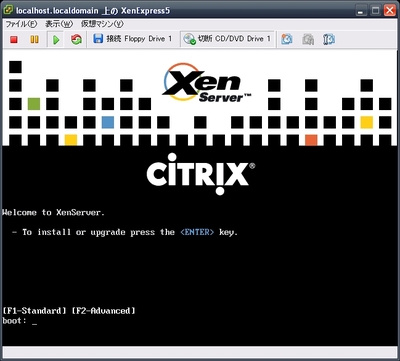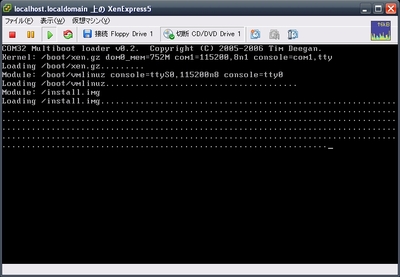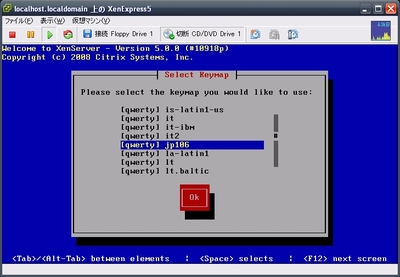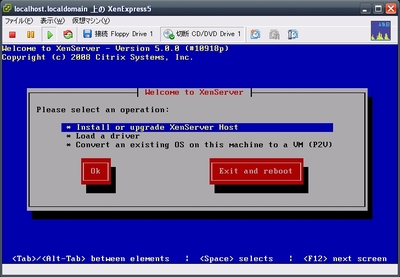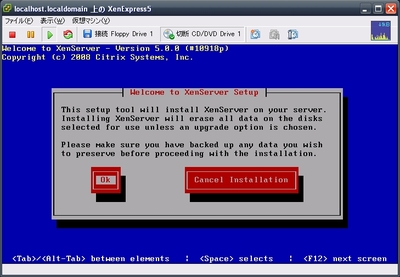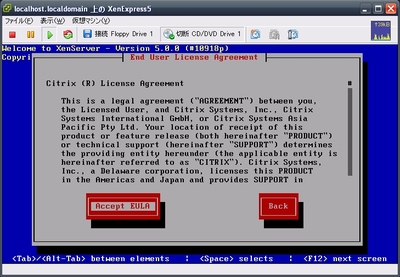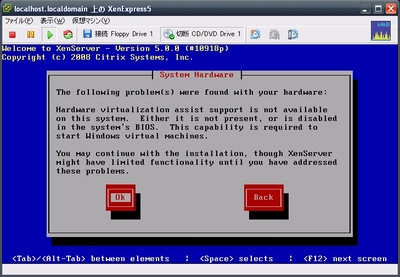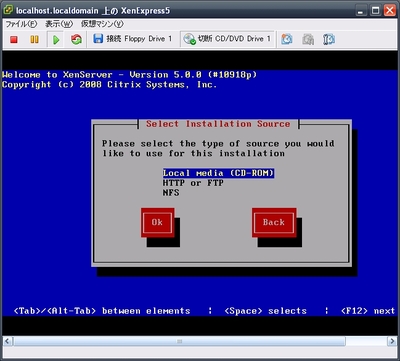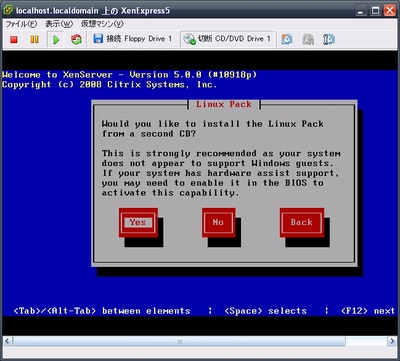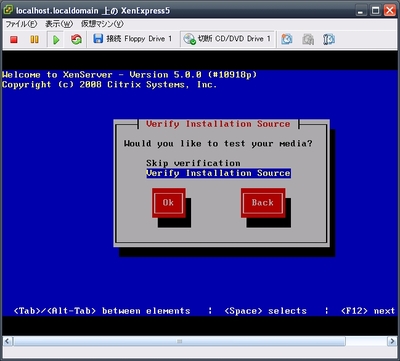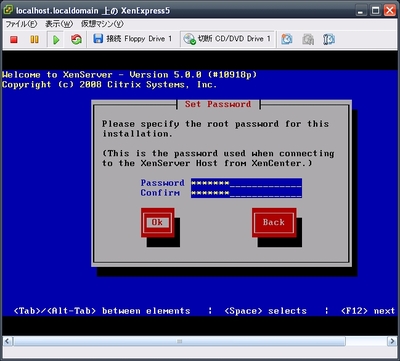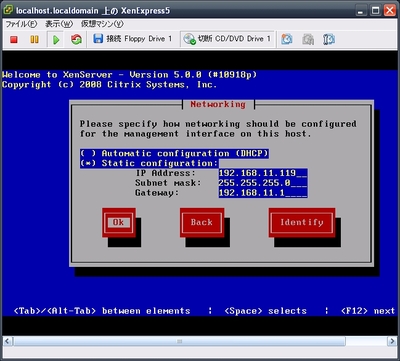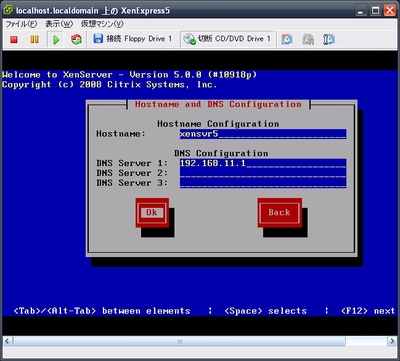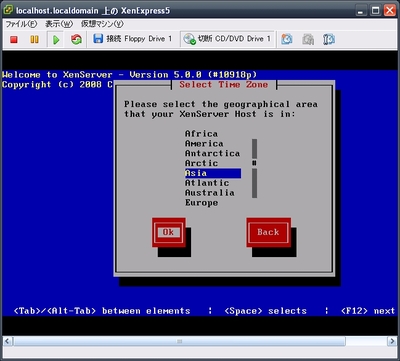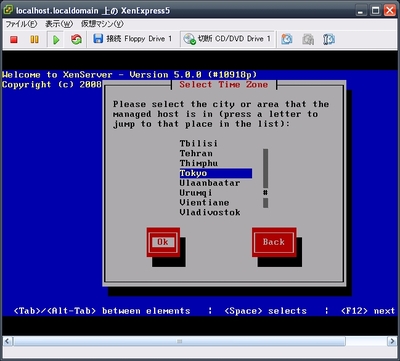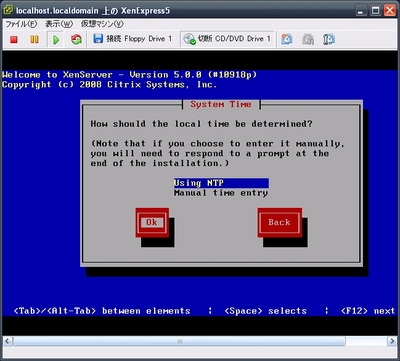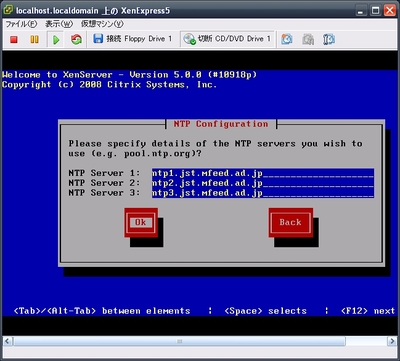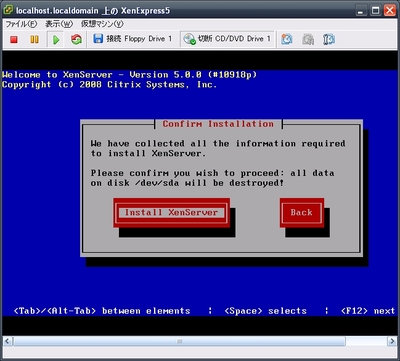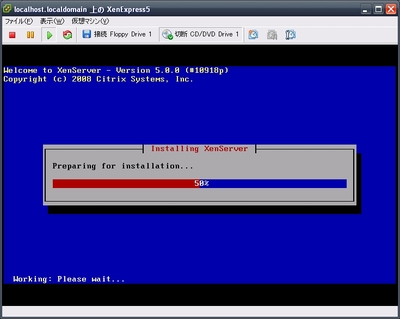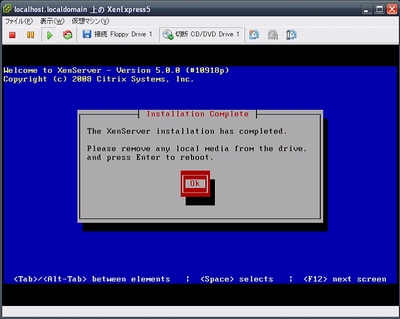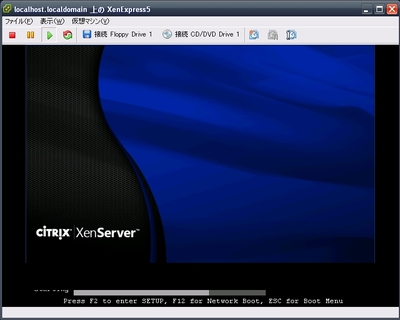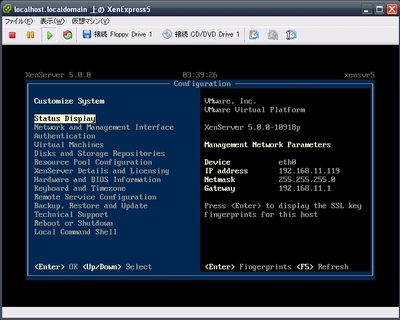VMware ESXiの環境とHyper-Vの環境が落ち着いてきたので、Citrix Xen Serverの環境構築に着手しました。
と、言っても、いきなりサーバー上でやるのは自分にもCitrix製品自体のスキルがないので、
まずはVMwareの仮想マシン上にXenServerをインストールしました。
基本的な流れは、下記サイトの参考で十分です。
⇒Citrix XenServerを使ってみよう:EnterpriseZine
まずはインストーラーの起動画面です。
なかなかカッコいいですね。
ほっとくと勝手に進みます。
キーボードの種類を選択。
「Install XenServer Host」を選択。
「OK」を選択。
使用許諾契約らしいです。
この画面が出るとWindowsがインストールできないらしい・・・
まだ試していないので何とも。。。VMware上だから?
「Local media (CD-ROM)」を選択。
「Linuxパック」らしいです。詳しくは参照元を。
メディアチェックのようなのでスキップする。
rootのパスワード設定。
IPアドレス設定。
ホスト名とDNSサーバーの設定。
タイムゾーンの設定。「Asia」を選択。
「Tokyo」を選択。
NTPサーバーを設定するのが推奨らしいので、設定してみる。
いよいよ。
インストール中。。。
ちょいちょい時間が掛かりましたが(40分くらい?)、
無事に終わりました。
起動中はこんな感じ。
起動したらば、こんな感じ。
VMwareと似てるね。